Làm thế nào để vẽ sơ đồ quy trình làm việc trong Visio. Hướng dẫn từng bước
Sơ đồ quy trình làm việc là một cách để tạo ra một minh họa đồ họa về các bước và hành động chính xác để hoàn thành một quy trình kinh doanh hoặc giao dịch. Hơn nữa, nó có thể giúp bạn giới thiệu những cá nhân sẽ tiến hành từng bước. Bên cạnh việc trình bày trực quan quy trình, phương pháp này còn hữu ích trong việc xác định các vấn đề tiềm ẩn, sai sót hoặc bất kỳ lĩnh vực cải tiến nào.
Khi lập sơ đồ quy trình làm việc, cần có công cụ vẽ sơ đồ. Visio là một chương trình nổi tiếng để giúp bạn hoàn thành các sơ đồ. Điều đó nói rằng, hãy xem hướng dẫn bên dưới để tìm hiểu cách tạo sơ đồ quy trình làm việc trong Visio.
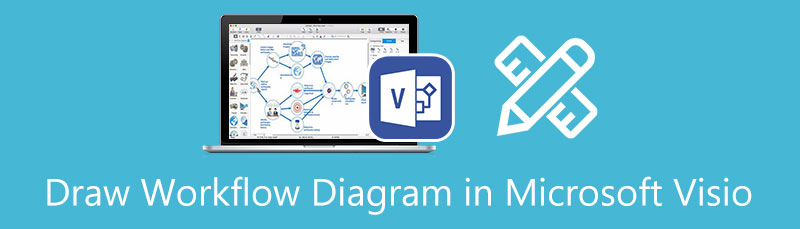
- Phần 1. Cách tạo Sơ đồ quy trình làm việc với Giải pháp thay thế Visio Tốt nhất
- Phần 2. Hướng dẫn Cách tạo Sơ đồ Quy trình Công việc trong Visio
- Phần 3. Câu hỏi thường gặp về Tạo Sơ đồ Quy trình Công việc
Phần 1. Cách tạo Sơ đồ quy trình làm việc với Giải pháp thay thế Visio Tốt nhất
Nếu bạn không đủ khả năng cài đặt bất kỳ ứng dụng nào trên thiết bị của mình hoặc bạn muốn chia sẻ sơ đồ của mình với đồng nghiệp một cách dễ dàng, MindOnMap là công cụ bạn nên sử dụng. Công cụ này có khả năng vẽ bất kỳ lưu đồ và sơ đồ nào. Thêm vào đó, nó miễn phí và bạn có thể truy cập mọi lúc, mọi nơi vì nó hoạt động trực tuyến. Ngoài ra, chương trình này hoạt động trên tất cả các trình duyệt web mà không gặp bất kỳ sự cố nào.
Hơn nữa, nó đi kèm với các chủ đề và mẫu được tạo sẵn mà bạn có thể áp dụng để thay đổi giao diện của sơ đồ của mình. Ngoài ra, bạn có thể tận dụng trình chỉnh sửa tích hợp của chương trình để tạo từ đầu. Hơn hết, bạn có thể chia sẻ sơ đồ của mình với người khác bằng cách sao chép và gửi liên kết. Tìm hiểu cách vẽ sơ đồ quy trình làm việc trong Visio thay thế bằng cách làm theo các bước bên dưới.
An toàn tải
An toàn tải
Truy cập chương trình
Để bắt đầu, hãy truy cập trang web chính thức của MindOnMap và nhấn Tạo bản đồ tư duy của bạn để truy cập công cụ. Chọn từ danh sách các chủ đề để bắt đầu từ một mẫu hoặc chọn một bố cục để bắt đầu từ đầu.
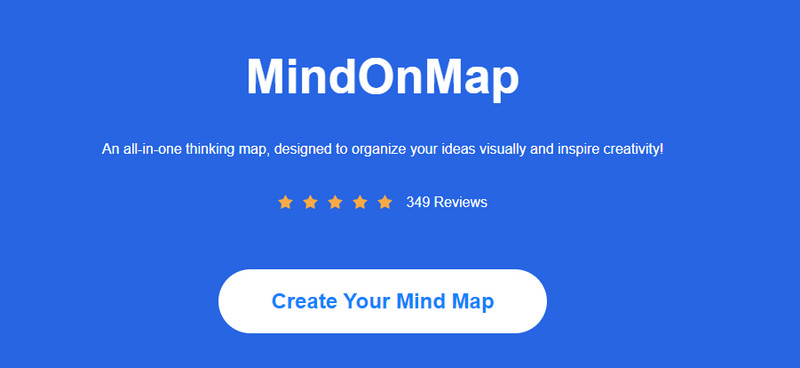
Chèn các đối tượng để sử dụng
Tiếp theo, thêm các nút bằng cách nhấp vào Nút ở menu trên cùng. Sau khi thêm số lượng nút cần thiết, hãy chuyển đến Phong cách và thay đổi hình dạng của đối tượng theo chức năng hoặc quy trình của nó.
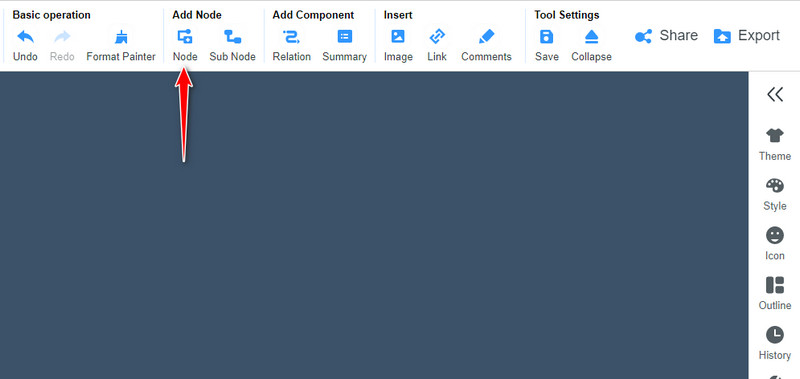
Tùy chỉnh sơ đồ
Sau khi thay đổi hình dạng, bạn có thể sửa đổi kích thước và màu sắc của đối tượng từ Phong cách tiết diện. Ngoài ra, bạn có thể tùy chỉnh kích thước và màu sắc phông chữ tại đây. Thêm văn bản bằng cách nhấp đúp vào đối tượng và nhập văn bản bạn cần. Khám phá bảng điều khiển này để cá nhân hóa sơ đồ của bạn.
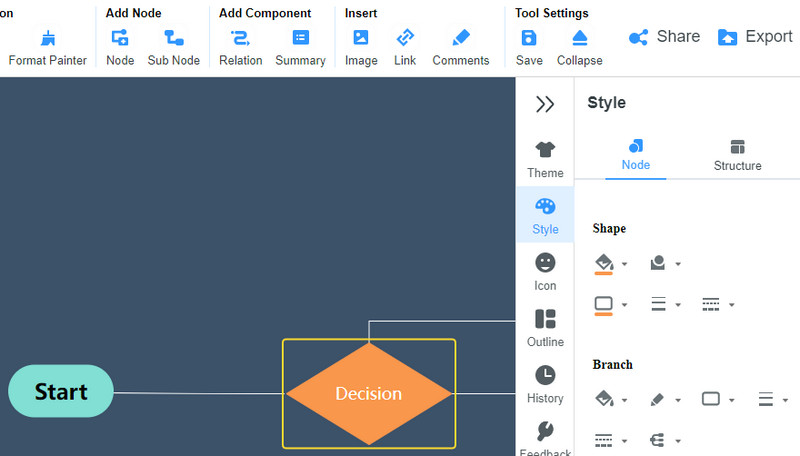
Xuất và lưu sơ đồ
Bạn có thể tải xuống và lưu sơ đồ của mình. Đánh dấu vào ô Xuất khẩu ở góc trên cùng bên phải và chọn định dạng mong muốn của bạn. Bạn cũng có thể đánh Đăng lại để lấy liên kết của sơ đồ của bạn. Sau đó, hãy chia sẻ nó với đồng nghiệp của bạn để cho phép họ xem tác phẩm của bạn.
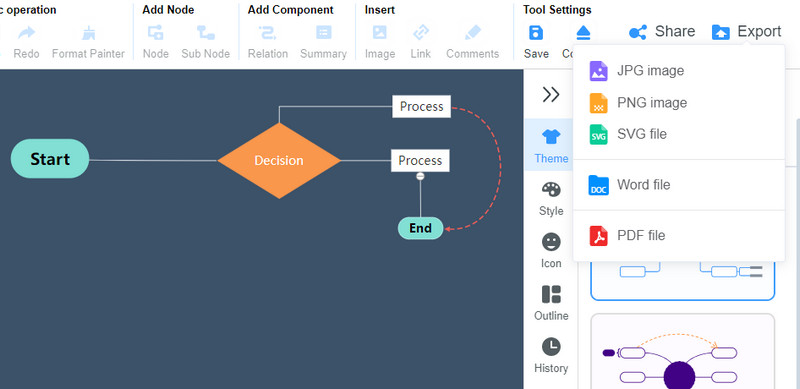
Phần 2. Hướng dẫn Cách tạo Sơ đồ Quy trình Công việc trong Visio
Microsoft Visio là công cụ bạn có thể sử dụng để tạo mẫu quy trình làm việc Visio. Nó có thể giúp các công ty tạo sơ đồ quy trình làm việc để thể hiện các quy trình, thời hạn, nguồn lực và trách nhiệm để hoàn thành một nhiệm vụ. Trên thực tế, công cụ này dành riêng để tạo đồ họa vectơ và sơ đồ, cung cấp tất cả các hình dạng, tùy chỉnh và yếu tố cần thiết cho sơ đồ quy trình làm việc.
Ngoài ra, chương trình này cũng cho phép bạn truy cập các mẫu. Có các mẫu được tạo sẵn cho các bước quy trình, sơ đồ cơ bản, lưu đồ, sơ đồ khối và các sơ đồ khác. Để tạo sơ đồ quy trình làm việc MS Visio, đây là những gì bạn cần làm.
Tải xuống và cài đặt ứng dụng Visio
Trước hết, hãy truy cập trang tải xuống của Visio hoặc truy cập Microsoft Store và tải xuống chương trình trên máy tính của bạn. Sau đó, khởi chạy chương trình và đi vòng quanh giao diện và các chức năng của chương trình.
Thêm hình dạng
Mở một trang trống mới để bắt đầu vẽ. Từ thư viện hình dạng, bắt đầu chọn hình dạng bạn cần để tạo sơ đồ quy trình làm việc. Sau đó kéo chúng vào vùng chỉnh sửa của chương trình.
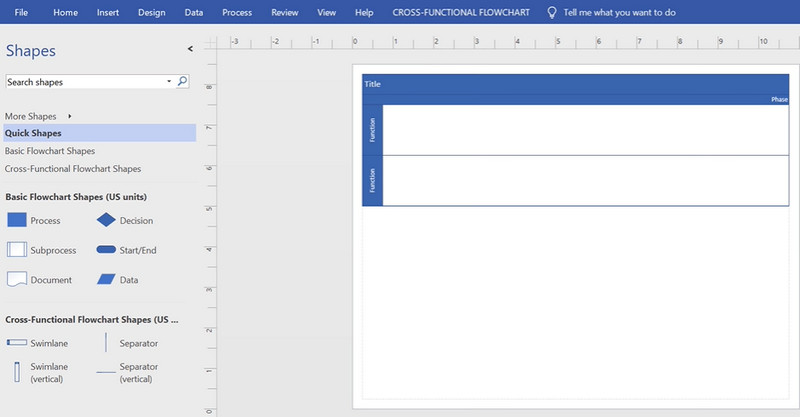
Điều chỉnh và tùy chỉnh sơ đồ
Khi bạn đã hoàn tất việc thêm hình dạng và đối tượng, hãy điều chỉnh cách sắp xếp để phác họa sơ đồ quy trình làm việc của bạn. Sau đó, điều chỉnh màu tô và kích thước của các đối tượng. Bây giờ, hãy nhấp vào nút Hộp văn bản ở phần trên của menu của trình chỉnh sửa và nhập văn bản.
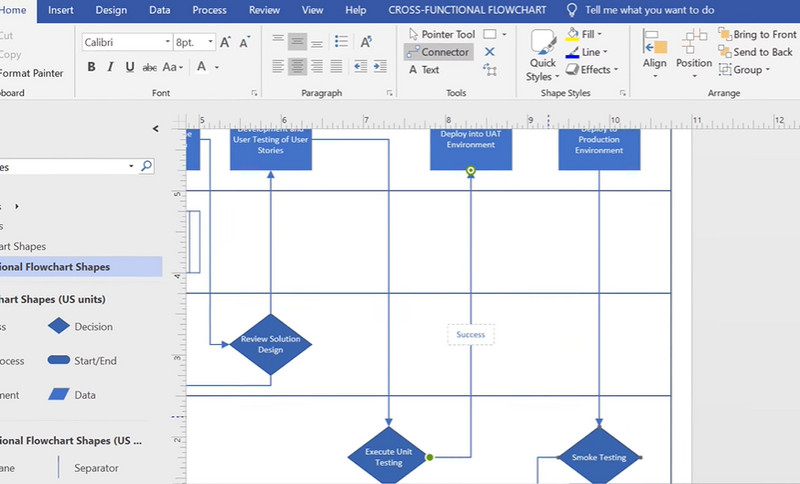
Lưu sơ đồ đã tạo
Nếu bạn hài lòng với sơ đồ bạn đã tạo, hãy chuyển đến Tập tin thực đơn. Lựa chọn Lưu thành và đặt đích tệp nơi bạn muốn lưu sơ đồ của mình. Bạn cũng có thể lưu nó dưới dạng tài liệu hoặc hình ảnh.
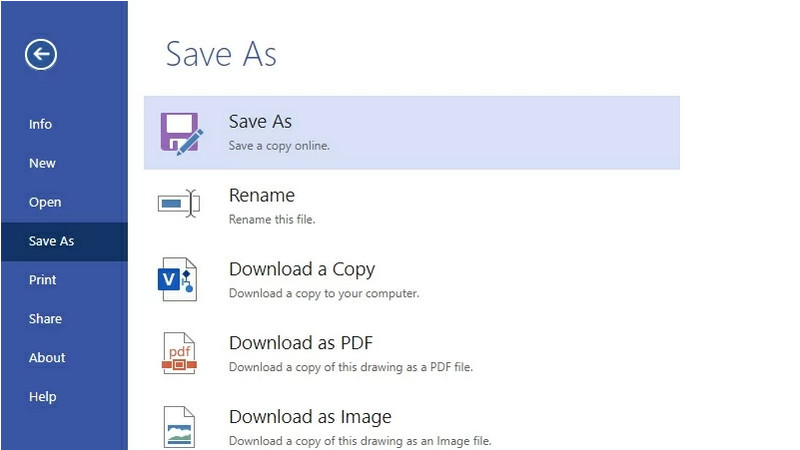
Đọc thêm
Phần 3. Câu hỏi thường gặp về Tạo Sơ đồ Quy trình Công việc
Sơ đồ quy trình làm việc được sử dụng để làm gì?
Trước đây, nó được sử dụng để sản xuất. Giờ đây, nó đã trở nên linh hoạt, cho phép nhiều ngành công nghiệp sử dụng nó để tạo hình ảnh minh họa cho các quy trình. Mục đích của nó có thể được liệt kê thành ba mục đích. Bạn có thể sử dụng nó để phân tích quy trình, hướng dẫn, theo dõi và quản lý.
Các ký hiệu được sử dụng trong sơ đồ quy trình làm việc là gì?
Về cơ bản, nó đi kèm với bốn biểu tượng hình học cơ bản. Hình chữ nhật đại diện cho hành động hoặc các bước được thực hiện bởi một cá nhân. Hình bầu dục biểu thị điểm bắt đầu và điểm kết thúc. Viên kim cương được sử dụng để đưa ra quyết định hoặc phê duyệt. Mũi tên được sử dụng để kết nối các bước và quy trình.
Các loại sơ đồ quy trình làm việc là gì?
Có một số loại sơ đồ quy trình làm việc. Những thứ phổ biến nhất là lưu đồ ANSI, hoạt động UML, BPMN, biểu đồ bơi và SIPOC hoặc Nhà cung cấp-Đầu vào-Quy trình-Đầu ra-Khách hàng.
Các ví dụ về sơ đồ quy trình làm việc là gì?
Thông thường, sơ đồ quy trình làm việc được sử dụng cho các giao dịch và cam kết kinh doanh. Một số ví dụ bao gồm hỗ trợ khách hàng, bán hàng đi, sơ đồ quy trình làm việc hậu cần, v.v. Nói chung, hầu hết các ví dụ đều tập trung vào khách hàng và các quy trình có thể có trong doanh nghiệp.
Sự kết luận
Tạo sơ đồ quy trình làm việc cho phép các doanh nghiệp và công ty quản lý hoạt động và theo dõi các quy trình quy trình làm việc. Hơn nữa, Visio là một chương trình tuyệt vời để tạo sơ đồ. Do đó, nhiều người dùng muốn tìm hiểu cách tạo sơ đồ quy trình làm việc Visio. Chương trình này sẽ cho phép bạn xây dựng và vẽ một sơ đồ quy trình làm việc toàn diện cho phép bạn dễ dàng hơn trong quá trình tạo. Nhờ hướng dẫn được thảo luận ở trên, bất kỳ ai cũng có thể đạt được sơ đồ quy trình làm việc của mình một cách nhanh chóng. MS Visio thực sự là một công cụ vẽ sơ đồ tuyệt vời. Tuy nhiên, nhiều người dùng cảm thấy tốn kém và khó điều hướng. Bạn có thể sử dụng một công cụ chức năng và dễ tiếp cận hơn như MindOnMap. Chương trình này cho phép bạn tạo hầu hết mọi tác vụ liên quan đến sơ đồ trong một bảng chỉnh sửa trực quan. Đó là các cạnh của MindOnMap qua Microsoft Visio. Tuy nhiên, chương trình tốt nhất sẽ chỉ dựa trên sở thích và nhu cầu của bạn.










